FRITZ!Box: Einrichtung WLAN für 802.11g/n (Frequenzband: 2,4 GHz)
[ab Firmware xx.04.86]Diese Anleitung ist optimiert für FRITZ!Boxen, mit den aktuellen Standard 802.11n (300 MBit/s) und dem weit verbreiteten 802.11g (54 MBit/s). In der Anleitung geht es um das 2,4 GHz Frequenzband, was beide Standards unterstützen.
Den Browser (z.B. Firefox, Chrome, Edge) starten und als IP-Adresse
 http://192.168.178.1 eingeben.
http://192.168.178.1 eingeben.(1)
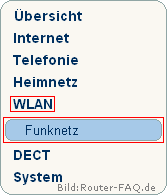
> WLAN
> Funknetz
(2)
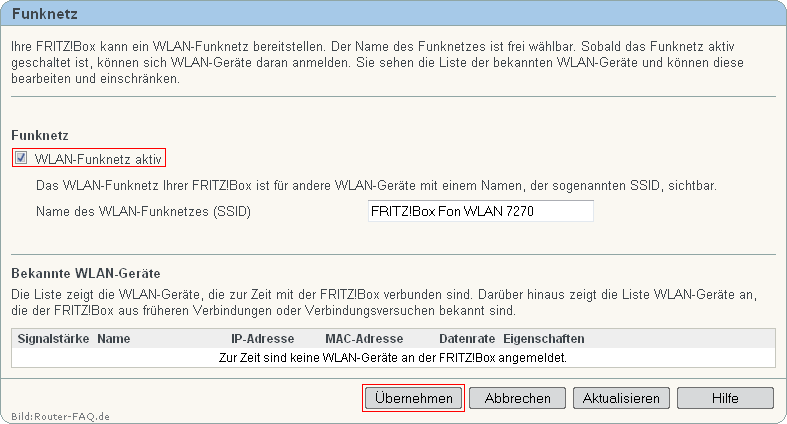
Häkchen setzen vor "WLAN-Funknetz aktiv".
Es steht unter "Name des WLAN-Funknetzes (SSID)" immer das FRITZ!Box-Model drin. Dies sollte man sicherheitsbedingt umbenennen. Aber auf keinen Fall den eigenen Namen oder ähnliches dort eintragen.
> Übernehmen
(3)
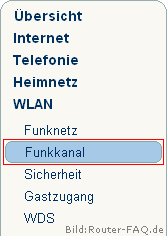
> Funkkanal
(4)
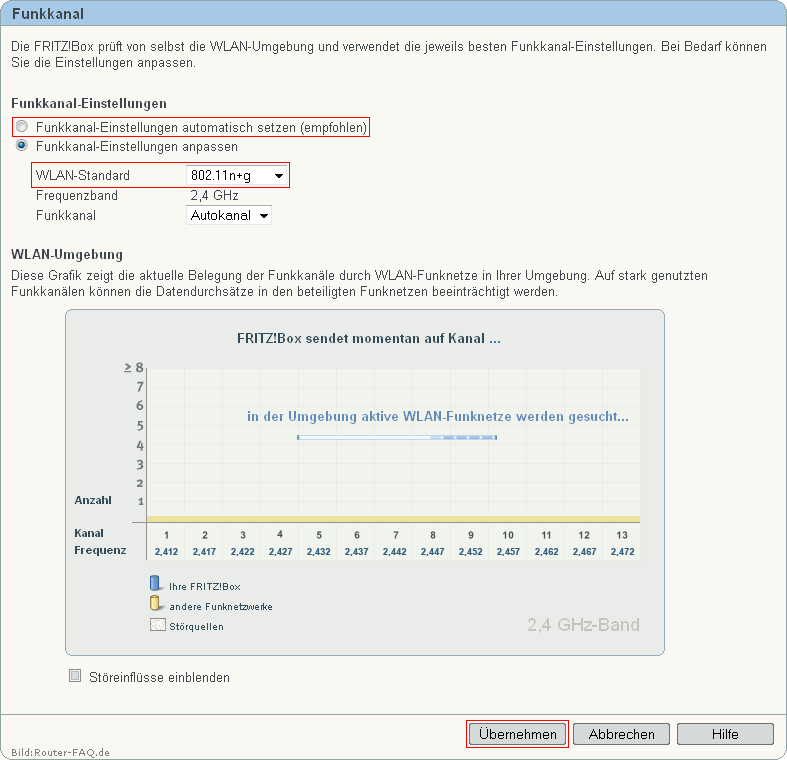
Standardmäßig steht die Auswahl auf "Funkkanal-Einstellungen automatisch setzen (empfohlen)". Sie ist damit ausgelegt auf Kompatibilität und nicht auf Leistung.
Häkchen setzen vor "Funkkanal-Einstellungen anpassen".
Bei "WLAN-Standard" 802.11n+g auswählen
> Übernehmen
(5)

Das Fenster erscheint nun wieder mit den Kanälen und Frequenzen des 2,4 GHz Bereiches. Es dauert ein Weilchen bis die Umgebung nach aktiven WLANs gescannt ist und diese angezeigt werden.
Bei "Funkkanal" kann man entweder auf Autokanal gehen, oder manuell einen Kanal auswählen. In dem Beispiel hier ist manuell Kanal 9 ausgewählt. Nicht immer ist Autokanal optimal. Sollte es Störungen geben, dann manuell einen Kanal auswählen. Dabei kann die Option "Störeinflüsse einblenden" hilfreich sein.
> Übernehmen
(6)
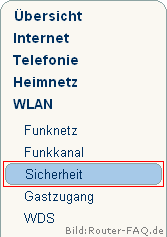
> Sicherheit
(7)
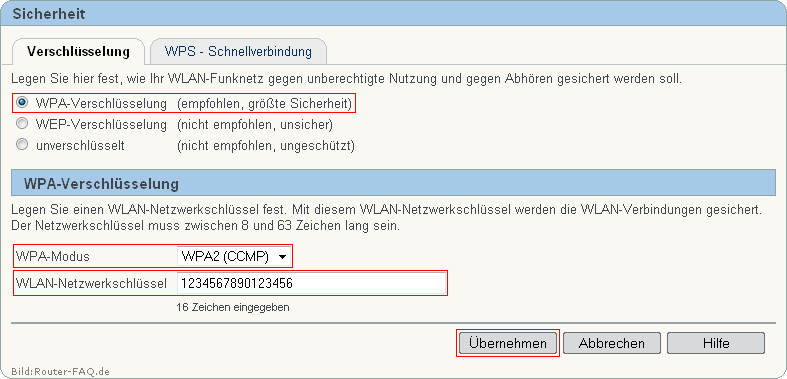
FRITZ!Boxen sind standardmäßig mit einem WPA Schlüssel geschützt (vor ca. 2006 mit WEP). Das ist wieder der Kompatibilität geschuldet, da nicht jeder Rechner mit WPA2 klar kommt, oder besser gesagt kam. Heutige Rechner mit integriertem WLAN bzw. WLAN-Sticks/-Karten beherrschen alle WPA2. Die Leistung die die Verschlüsselung braucht, spielt auch keine Rolle mehr. Daher ist immer anzuraten, die WPA2 Verschlüsselung zu nehmen. Die Kombination von "WPA + WPA2" ist nur zu empfehlen, wenn anzuschließende Geräte, wie z.B. das FRITZ!Mini oder Set-Top-Boxen mit WPA2 nicht klarkommen.
"WPA-Verschlüsselung" aktivieren (ist es meist schon).
"WPA-Modus" umschalten auf WPA2 (CCMP).
"WLAN-Netzwerkschlüssel" eintragen.
Beim WLAN-Netzwerkschlüssel heißt es klotzen statt kleckern. Es sind maximal 63 Zeichen möglich und diese sollte man auch ausnutzen. Dabei ist alles möglich was die Tastatur hergibt, also Zahlen, Buchstaben und Sonderzeichen. Man sollte nicht jetzt anfangen sich was auszudenken, sondern z.B. einfach nur drauf lostippen. Je mehr Zeichen und Sonderzeichen, desto sicherer ist das WLAN denn.
> Übernehmen
(8)
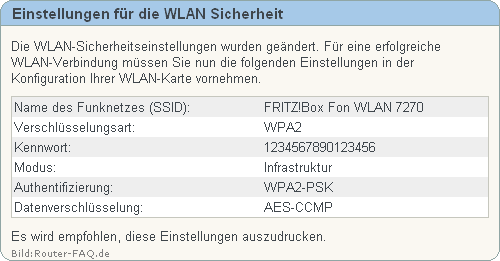
Zur Übersicht werden die Einstellungen nochmal aufgelistet.
Diese Daten entweder in eine Textdatei kopieren, oder ausdrucken.
Das WLAN ist nun optimal in der FRITZ!Box eingerichtet.